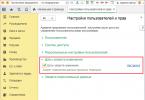Inštrukcie
Ak chcete odstrániť nepotrebný dokument v programe 1c Enterprise 8.2, musíte ho označiť na vymazanie. Existuje niekoľko spôsobov, ako to urobiť:
Umiestnite kurzor na dokument a kliknite naň pravým tlačidlom myši. V podponuke vyberte „Nastaviť značku odstránenia“;
Umiestnite kurzor na dokument a kliknite na ikonu „vymazať“ (hárok s červeným krížikom) na paneli nástrojov.
Zobrazí sa dialógové okno: "Označiť položku na odstránenie?" - Áno.
Potom bude mať dokument stav „Neodoslaný“ a bude na ňom umiestnený červený krížik.
Ak chcete obnoviť dokument označený na odstránenie:
- umiestnite kurzor nad dokument, kliknite naň pravým tlačidlom myši a v podponuke vyberte možnosť „Zrušiť začiarknutie vymazania“;
Umiestnite kurzor na dokument, stlačte kláves Delete na klávesnici;
Zobrazí sa dialógové okno: „Zrušiť označenie položky na odstránenie?“ - Áno.

Ak chcete zničiť dokumenty označené na vymazanie, musíte prejsť na položku ponuky „Operácie“. V podponuke vyberte „Odstrániť označené objekty“.
Zobrazí sa dialógové okno: „Príprava na odstránenie označených objektov môže trvať dlho! Pokračovať v operácii?" - Áno.

Otvorí sa zoznam všetkých položiek, ktoré sú označené na vymazanie. Musíte kliknúť na tlačidlo „Ovládať“ a potom na tlačidlo „Odstrániť“. Potom sa všetky prvky vymažú a nie je možné ich obnoviť.
Poznámka
Keď sú objekty označené na vymazanie zničené, v informačnej databáze môže byť iba jeden používateľ. Ostatní používatelia informačnej databázy musia ukončiť program.
Používateľ, ktorý chce zničiť dokumenty označené na vymazanie, musí mať práva na vykonanie tejto operácie. Používateľské práva nastavuje administrátor databázy.
Vymazanie je veľmi zodpovedná operácia, ktorá často vedie k nenávratnej strate informácií. Okrem toho existuje nebezpečenstvo náhodného vymazania potrebných údajov. Z tohto dôvodu vývojári programu 1C brali implementáciu tejto funkcie celkom vážne.

Budete potrebovať
- - program "1C: Enterprise".
Inštrukcie
Spustite program 1C: Enterprise a otvorte požadovanú databázu. Nakonfigurujte režim odstraňovania dokumentov v 1C. Ak to chcete urobiť, prejdite do ponuky „Nástroje“, vyberte „Možnosti“ a prejdite na kartu „Všeobecné“. V spodnom riadku môžete nastaviť možnosť pre režim odstraňovania objektu. Môže nadobudnúť dve hodnoty – „Priame vymazanie“ alebo „Označiť na vymazanie“. Vyberte druhú možnosť a kliknite na tlačidlo OK.
Otvorte adresár, z ktorého chcete odstrániť dokumenty 1C. Umiestnite kurzor na riadok s dokumentom, kliknite na kláves Delete na klávesnici alebo kliknite na tlačidlo „Delete“ na paneli nástrojov. Dokument na vymazanie môžete označiť aj pomocou príslušného príkazu v ponuke „Akcie“. Po týchto krokoch sa dokumenty nevymažú, ale ich ikona stavu bude prečiarknutá krížikom. Toto označenie môžete kedykoľvek zrušiť pomocou rovnakých metód.
Účtovníci sa pri svojej práci často stretávajú s nepotrebnými súbormi. Verzia 1C:Enterprise 8.3 však neumožňuje okamžité odstránenie referenčných prvkov a dokumentov. Je to pochopiteľné - program vás chráni pred nesprávnymi rozhodnutiami, ale takýto zákaz nie vždy vyhovuje používateľovi.
Dnes sa tejto téme budeme venovať podrobnejšie. Ako teda správne a bezpečne odstrániť označené predmety z 1C?
Fázy odstraňovania objektov v 1C
Proces prebieha v dvoch fázach bez ohľadu na verziu konfigurácie – či už ide o softvérový produkt pre účtovníctvo alebo personalistiku, pre manažérov veľkého podniku alebo maloobchodného reťazca.
1. Programu je potrebné uviesť, s ktorým dokumentom sa má „rozlúčiť“, aby sme to urobili, dáme špeciálnu značku na vymazanie. Počas procesu mazania sa kontroluje, či sú v databáze odkazy na tento dokument. Na konci zosúlaďovania PP povolí, alebo naopak zakáže tento postup.
Ďalej pokračujeme v odstraňovaní určených materiálov. V 1C nie je ťažké urobiť príslušnú poznámku, hlavnou vecou je nájsť požadovaný dokument v zozname. Kliknutím pravým tlačidlom myši aktivujte „Označiť na odstránenie/Zrušiť označenie“ alebo jednoducho kliknite na „Odstrániť“.
Obr 1. Ako označiť objekt na vymazanie?
PP 1C zaisťuje svoje stávky - objaví sa okno, v ktorom vás požiada, aby ste potvrdili svoj zámer „vymazať objekt“. Akonáhle súhlasíte s pokračovaním v procese, v protokole sa objaví znak „X“, čo znamená, že je čas na druhú fázu.

Obr 2. Kde sa nachádza spracovanie „odstraňovania označených predmetov“?
2. PP 1C poskytne možnosť výberu: odstrániť všetky objekty automaticky alebo selektívne. Ak zvolíte prvú možnosť, program automaticky vymaže všetky dokumenty, ktoré ste predtým označili.
To nie je vždy vhodné, pretože už nebudete môcť tento proces kontrolovať, stane sa neovládateľným. Z tohto dôvodu väčšina ľudí volí druhú metódu – manuálne vyberiete objekty, ktoré chcete odstrániť. Umiestníme kurzor a prejdeme na príkaz „Ďalej“, PP 1C analyzuje adresár a predloží dokumenty, ktoré sú označené na likvidáciu.
Ďalším krokom je označenie konkrétneho objektu, ktorý sa má odstrániť. Umiestnite kurzor na „Zrušiť začiarknutie všetkých políčok“, nájdite požadovaný dokument (v prípade potreby ho rozbaľte), označte jeden alebo viac objektov a kliknite na „Odstrániť“.

Obr 3. Možnosť selektívneho vymazania označených objektov
Objekt bol odstránený bez akýchkoľvek problémov. Zdá sa, že proces bol úspešne dokončený, ale PP 1C vyhlasuje, že nastal problém, a počas procesu je zrejmé, že objekt „odsúdený“ na likvidáciu sa naďalej zúčastňuje na vyplnených dokumentoch.
Existuje len jedna cesta von - odporúča sa odstrániť súbory, s ktorými je spojený spolu s prvkom. Ak sú popísané objekty pre organizáciu dôležité, je lepšie postup nespúšťať, aby sa predišlo problémom, ktoré môžu vzniknúť pri kombinovaní údajov v budúcnosti.
Vývojári zaviedli v 1C:Enterprise 8.3 novú metódu, vďaka ktorej ich môžete automaticky mazať.
Funkcia bola implementovaná prostredníctvom rutinnej úlohy. PP 1C sám organizuje proces podľa daného harmonogramu v krátkom čase.
Ak chcete nakonfigurovať túto možnosť, vykonajte nasledujúce kroky: prejdite na „Správa“ → „Vymazanie označených objektov“. Začiarknite políčko „Automaticky odstraňovať označené objekty podľa plánu“.
Harmonogram je možné prispôsobiť podľa vlastného uváženia, alebo pracovať podľa existujúcich nastavení. Výhodou tohto spôsobu je, že odstraňovanie označených prvkov bude prebiehať v noci, teda mimo pracovnej doby, kedy sa softvér nepoužíva.

Obr 4. Nastavenie plánovaného odstránenia objektov
Táto metóda nie je vhodná pre každého používateľa. Pretože program vymaže objekt alebo adresár bez vašej kontroly, v súlade s vašimi poznámkami, ktoré ste, mimochodom, mohli urobiť omylom alebo nedopatrením. Objekt odstránený programom sa dá len ťažko sledovať a obnoviť.
Po preštudovaní vyššie uvedeného môžete ľahko odstrániť všetko zbytočné a chybne vytvorené vy aj vaši kolegovia. Ale nie všetky situácie sa dajú tak ľahko vyriešiť. V každodennej práci sa môžete stretnúť s úlohami, ktoré vás môžu zmiasť svojou originalitou a zložitosťou. Tu odporúčame obrátiť sa na profesionálov.
Špecialisti MasterSoft majú rozsiahle skúsenosti s riešením problémov akejkoľvek úrovne zložitosti. Ak máte nejaké otázky, zanechajte požiadavku vo formulári „Objednať hovor“ alebo „Spýtajte sa otázku“ a my vám zavoláme späť.
/
Správa 1C:Podnik 7.7
Omylom môže byť vymazaný dokument alebo záznam v adresári, ktorý už nie je potrebný. Odstránenie záznamov v programe 1C prebieha v dvoch fázach:
Prvé štádium :
Označenie objektov na odstránenie, ktoré je potrebné odstrániť.

Manipulácia so značkou objektu v okne Odstránenie označených predmetovžiadnym spôsobom neovplyvňuje značku výmazu v časopisoch a adresároch.
Príspevky operácií označené na vymazanie vypnúť, príspevky dokument - sú vymazané. Po odstránení značky vymazania sa transakcie automaticky neobnovia.
zotavenie zaúčtovania transakcií vyberte tím Ponuka-> AKCIE-> Povoliť príspevky, Pre zaúčtovania dokladov musíte otvoriť dokument a znovu spustiť.
Odstránenie označených objektov bez výhradného režimu.
Ak 1C nebeží v exkluzívnom režime, nebudete môcť použiť štandardné nástroje na odinštalovanie - 1C zobrazí chybu „“

Ako odstrániť označené objekty bez výhradného režimu?
V situácii, keď nie je možné spustiť 1C vo výhradnom režime, ale musíte odstrániť označené objekty, pomôže spracovanie „Vymazanie“, ktoré si môžete stiahnuť od nás: vymazanie bez výhradného prístupu ( autor Alexander Shatsky, mnou upravený: rýchlosť práce sa výrazne zvýšila).
Spracovanie môžete spustiť v režime „Enterprise“ pomocou príkazu ponuky súbor - otvoriť.

Rozhranie je podobné štandardnému spracovaniu. Ak ty Nechcete, aby sa vám zobrazila chyba „Objekt sa nenašiel“. namiesto vyplnených údajov - vymazať iba pomocou kontroly odkazu, bez použitia začiarkavacieho políčka „Vymazať všetko“ / „Vymazať odkazy“.
Prečo nebolo možné odstrániť niektoré objekty?
Takéto objekty sa zobrazujú v stĺpci „Nedá sa odstrániť“. Počas overovania (kontroly) sa zobrazí hlásenie „*** z *** vybraných objektov nemožno vymazať“.
Prečo nie je možné odstrániť niektoré objekty z databázy 1C? Ide len o to, že v databáze 1C sú odkazy na tieto objekty. Niekde v adresároch, dokladoch, pohyboch je tento objekt označený a preto ho systém nevie vymazať. Takéto situácie opravené ručne a tu potrebujete dobrú znalosť konfigurácie 1C.
Všetky prvky, v ktorých sa používa odstraňovaný objekt, sú zobrazené v zozname „Odkazy na odstraňovaný objekt“. Ak je možné vymazať všetky odkazy na vymazávaný objekt, bude možné vymazať aj samotný objekt. Ak násilne vymažete objekt, namiesto odkazov naň sa zobrazí systémový riadok "<
Dnes budeme hovoriť o odstraňovaní dokumentov, ako aj o akýchkoľvek objektových údajoch 1C Accounting vo všeobecnosti (čo sú objektové údaje a ako sa líšia od ostatných, vysvetľujem v mojom úplnom kurze 1C Accounting 8 s príkladmi). Niekedy nastanú situácie ( áno, niekedy možno nie), keď potrebujete odstrániť dokument, ale to nechce odísť. Pozrime sa, prečo sa to deje a ako to opraviť.
Keďže hovoríme o odstránení a tejto operácii neodvolateľné, potom si určite prečítajte článok o zálohovaní databázy. Veľmi často to pomáha vyhnúť sa veľkým problémom v spoločnosti!
Ako odstrániť dokument v účtovníctve 1C
Najprv sa pozrime na to, ako sa vymazávajú objekty v 1C Accounting 8. V prvom rade treba povedať, že ani jeden objekt (dokument 1C, prvok adresára atď.) nie je možné vymazať priamo, keďže napr. súbory v systéme Windows. Proces odstraňovania dokumentov v 1C je trochu iný.
KOMENTUJTE! V niektorých verziách 8.3 je možné priamo mazať prvky, vrátane predinštalovaných(!). Nikdy to nepoužívajte, najmä preto, že túto operáciu nie je možné zrušiť!
Ak chcete odstrániť prvok adresára, skupinu alebo dokument, ktorý už nepotrebujete, musíte to najskôr označiť na vymazanie. To je možné vykonať pomocou kľúča Odstrániť na klávesnici alebo na príslušné tlačidlo na paneli s nástrojmi. Nižšie je uvedený príklad z účtovníctva 1C 8.3:
Pred kliknutím na tlačidlo Odstrániť sa uistite, že je v zozname vybratý požadovaný objekt. Počas operácie si program vyžiada potvrdenie akcie.

Po potvrdení bude objekt označený v zozname červeným krížikom vľavo, ako na obrázku nižšie. Mimochodom, o kríži, ale ešte jeden, tu na stránke je ešte jeden.

Poznámka: Keď označíte skupinu adresárov na odstránenie, označia sa na odstránenie aj všetky prvky, ako aj podskupiny. v dôsledku toho Ak je v skupine označených na odstránenie veľa prvkov, proces môže chvíľu trvať!
Značku na vymazanie môžete odstrániť rovnakým spôsobom, ako ju označíte.
Ak ho označíte ako , jeho vykonávanie sa zruší.
Aby ste sa konečne zbavili objektov databázy 1C Accounting označených na vymazanie, musíte začať spracovávať "Odstránenie označených objektov". V prípade účtovníctva 1C 8.3 prejdite do hlavnej ponuky.

A pre 1C Accounting 8.2, ak chcete odstrániť označené objekty, musíte prejsť do ponuky "Operácie / Odstránenie označených objektov." alebo v sekcii "Administrácia".

Pamätajte: odstránené objekty nie je možné obnoviť. V žiadnom prípade.
Bola tam dôležitá časť článku, ale bez JavaScriptu to nie je vidieť!
Prečo sa dokument nevymaže?
Pomerne často však nastávajú situácie, keď objekt označený na vymazanie nie je možné natrvalo odstrániť. Z nejakého dôvodu to program nedokáže. prečo?
V účtovníctve 1C nie je možné odstrániť prvok dokumentu alebo adresára, ak naň existuje aspoň jeden odkaz.
Ak teda dokument „nechce“ vymazať, znamená to, že naň odkazujú iné dokumenty v databáze 1C. Čo myslíš odkazom? Veľmi jednoduché. To znamená, že v iný dokument Existuje pole, v ktorom je tento „nevymazateľný dokument“ vybraný ako hodnota. Príklad pre účtovníctvo 1C 8.2 je uvedený nižšie.

Ak sa pokúsite vymazať faktúru podčiarknutú v tomto doklade, vznikne situácia s „večným“ dokladom. O takýchto prípadoch, keď nie je odstránený prvok dokumentu alebo adresára, existuje samostatný článok. Odporúčam si to overiť.
Poďme si to zhrnúť
Ak nevymažete žiadny dokument, prvok adresára alebo čokoľvek iné, čo sa odstráni nastavením značky vymazania, musíte postupne vymazať všetky prepojenia na objekt, ktorý sa má odstrániť. Iba v tomto prípade nebudú existovať žiadne prekážky pre jeho konečné odstránenie.
Samozrejme, ak potrebujete objekty, s ktorými je tento dokument spojený, môžete zabudnúť na mazanie. Bol tam napríklad sklad. Potom bol zlikvidovaný. Už ho však nebude možné odstrániť z účtovnej databázy 1C, pretože sa používa v mnohých dokumentoch. Po zbalení databázy sa však stále môžete zbaviť nepotrebných dokumentov.
O funkciách práce s objektmi označenými na vymazanie, odstraňovaní odkazov na objekty a iných súvisiacich problémoch diskutujem v mojom úplnom kurze účtovníctva 1C. Po absolvovaní školiaceho kurzu všetky vaše otázky o 1C zmiznú.
Každý účtovník sa pravidelne stretáva s potrebou odstrániť z účtovníctva chybne zadané doklady, adresárové údaje a účtovné záznamy. Vymazanie označených objektov v 1C 8.3 je možné, ak ich údaje nie sú použité v inom dokumente. Ďalej budeme hovoriť o tom, ako odstrániť označené dokumenty v 1C 8.3 v piatich krokoch.
Prečítajte si v článku:
Ak chcete z účtovníctva vylúčiť napríklad faktúru, uistite sa, že jej údaje nie sú zahrnuté v zúčtovacej správe. Rovnaké pravidlo platí pre všetky ostatné dokumenty a referenčné knihy. Napríklad, ak chcete vylúčiť položku z adresára Nomenklatúra, uistite sa, že táto položka nie je použitá niekde inde, napríklad vo faktúre. Odstránenie v 1C 8.3 sa vykonáva v piatich krokoch.
Najprv si všimneme, že odstraňovanie označených objektov v 1C 8.3 prebieha v dvoch fázach:
- Musíte označiť doklad alebo transakciu, ktorú plánujete vymazať
- Musíte odstrániť všetky označené objekty
Krok 1: Označte položku na odstránenie
Kliknite na doklad, ktorý chcete vyradiť z účtovníctva. Bude označený žltou farbou. Kliknite pravým tlačidlom myši av okne, ktoré sa otvorí, vyberte príkaz „Označiť na odstránenie“. Ďalej prejdite na druhý krok.
Krok 2: Otvorte okno Odstrániť označené objekty
Prejdite do časti „Správa“ (1) a kliknite na odkaz „Odstrániť označené objekty“ (2).

Krok 3: Vyberte režim
Odstránenie označených objektov v 1C 8.3 je možné vykonať v dvoch režimoch:
- automatické vymazanie všetkých označených objektov;
- selektívne vymazanie objektov.
V automatickom režime program spracuje všetky označené objekty a vymaže tie, ktoré nie sú spojené s inými dokumentmi. Selektívne vymazanie vám umožní vymazať objekty podľa vášho výberu zo zoznamu. Zoznam vygeneruje program.
Pre automatické vymazanie zvoľte „Automaticky vymazať všetky označené objekty“ (3) a kliknite na tlačidlo „Vymazať“ (4). Všetky objekty označené na vymazanie budú vylúčené, ale pod podmienkou, že ich údaje program nepoužije na iných miestach:

Ak chcete selektívne odstrániť objekty, vyberte možnosť „Selektívne vymazať objekty“ (5) a kliknite na tlačidlo „Ďalej“ (6):

Krok 4: Vyberte položky, ktoré chcete odstrániť
Ak používate režim selektívneho vymazania, po kliknutí na tlačidlo „Ďalej“ (6) sa otvorí zoznam všetkých dokumentov, ktoré ste označili na vymazanie, vyzerá takto:

Pomocou začiarkavacích políčok (7) označte všetko, čo chcete vymazať. Potom kliknite na tlačidlo „Odstrániť“ (8):

Ak sa niektoré dokumenty neodstránia, prejdite na ďalší krok.
Krok 5. Čo robiť, ak neboli odstránené všetky dokumenty
Objekt nemožno vymazať, ak údaje z neho program používa niekde inde. V tomto prípade program zobrazí zoznam nevymazaných objektov. Ak sa napríklad pokúsite odstrániť vlastnosť (9), ktorá je na faktúre (10), zobrazí sa nasledujúce okno:

V ľavej polovici okna vidíte zoznam nevymazaných objektov (9), vpravo je zoznam dokumentov, ktoré obsahujú ich údaje (10). Sú to tie, ktoré bránia vylúčeniu objektu z programu, preto ich treba aj označiť na vymazanie. V našom prípade odstráňte položku „Batéria...“ (9), faktúru musíte označiť na zmazanie „Príjem 3 zo dňa 25.06.2018“. (10) a potom zopakujte postup od kroku 2.
Po vykonaní zmien vo svojom účtovníctve skontrolujte všetky zostavy, ktoré mohli byť ovplyvnené. Ak sa v dôsledku toho zmenili účtovné alebo daňové záznamy, možno budete musieť poskytnúť daňovému inšpektorátu aktualizované priznania alebo výpočty. Ak úprava v účtovníctve viedla k zvýšeniu sumy daní splatných do rozpočtu, najskôr zaplaťte rozdiel v daniach a penále a potom predložte aktualizované priznania.